Creo如何创建不规则曲面的分型面
来源:网络收集 点击: 时间:2024-03-13【导读】:
本文讲解Creo 7.0如何创建不规则曲面的分型面详细方法工具/原料moreCreo 7.0待创建分型面的不规则曲面模型方法/步骤1/8分步阅读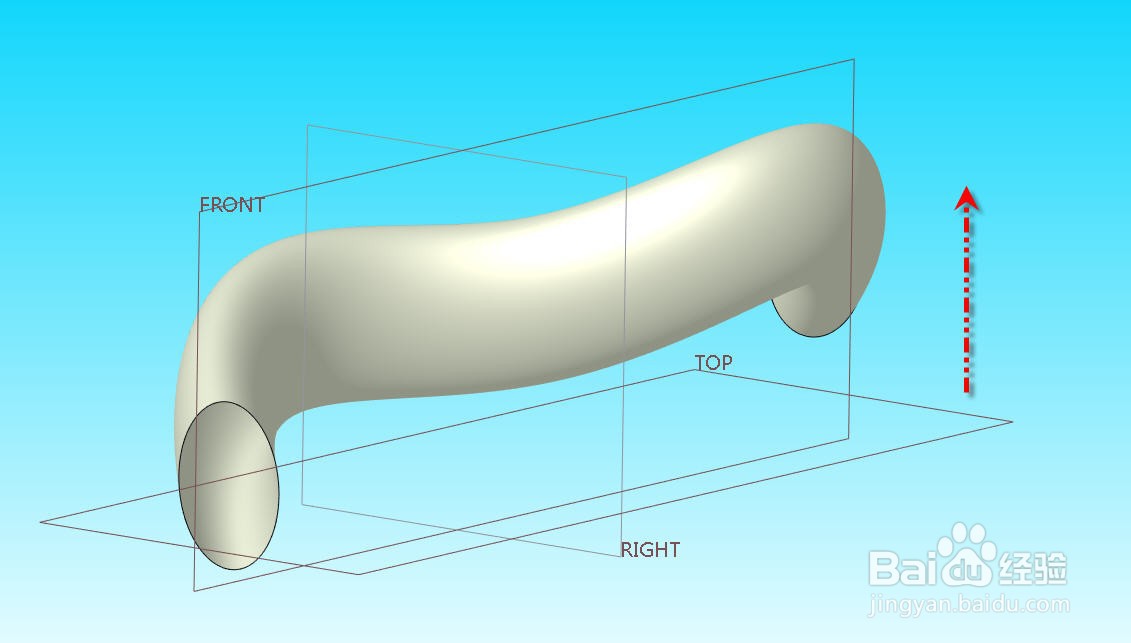 2/8
2/8
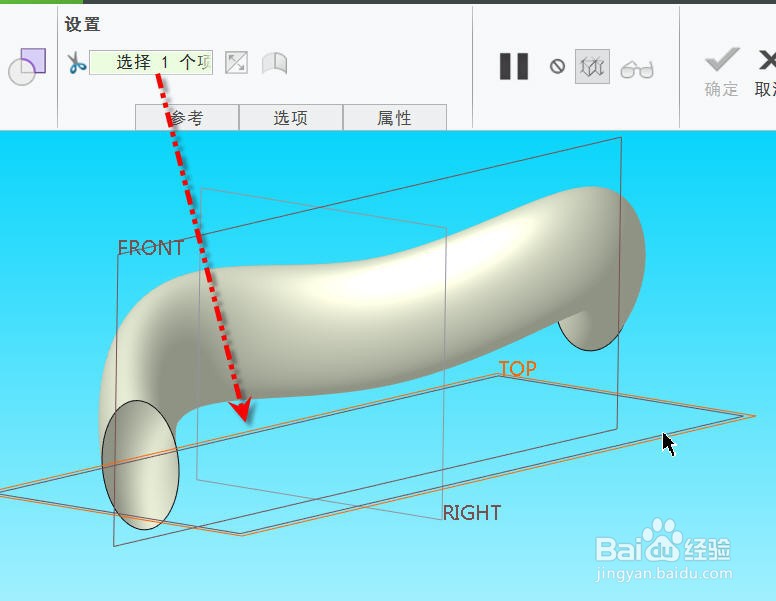 3/8
3/8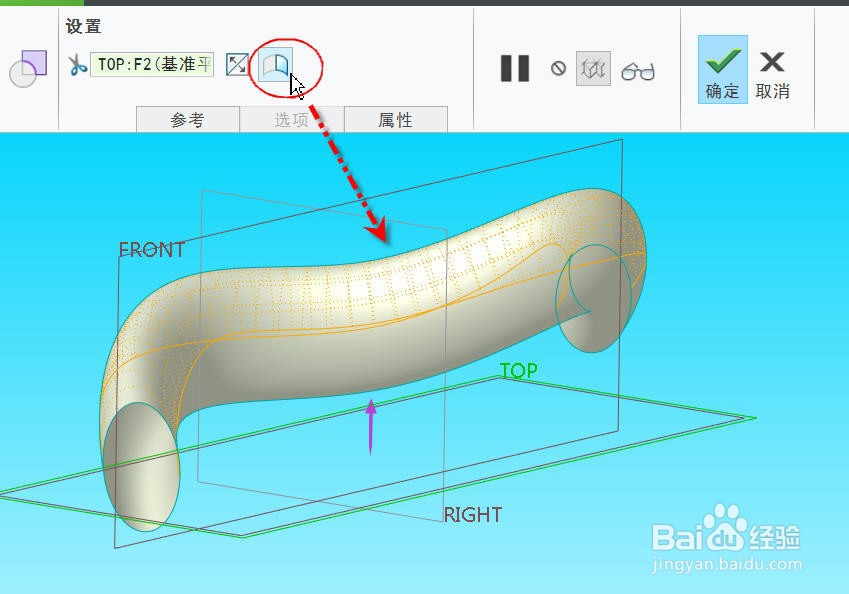 4/8
4/8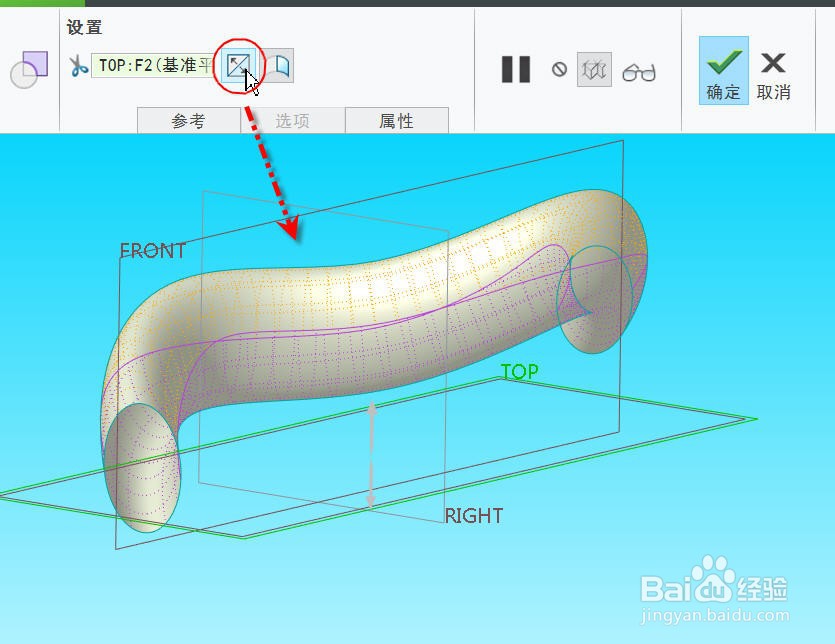
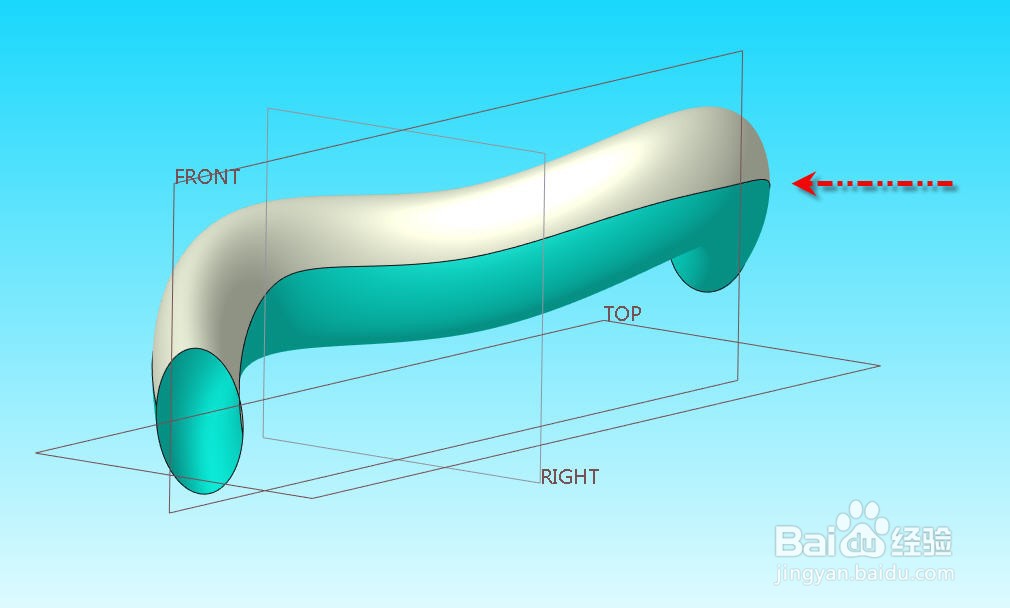 5/8
5/8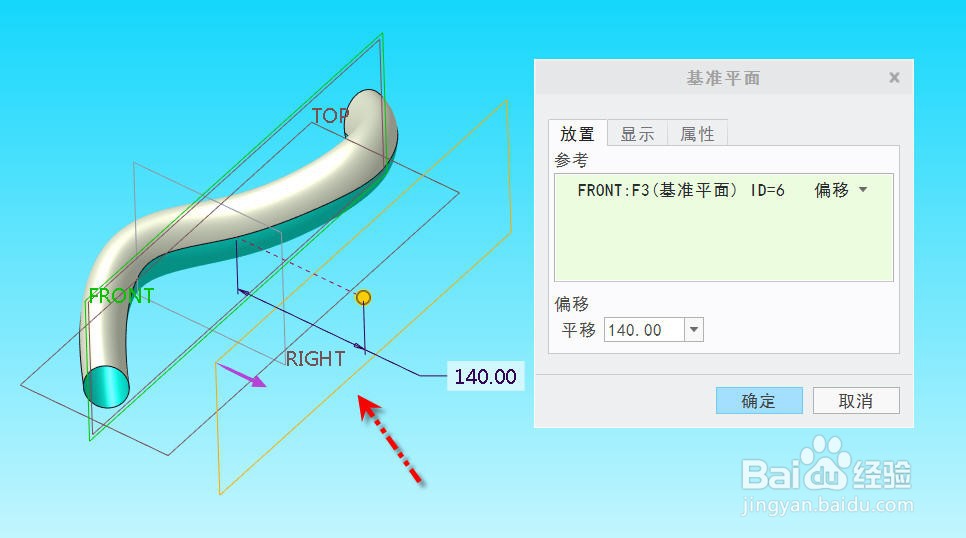
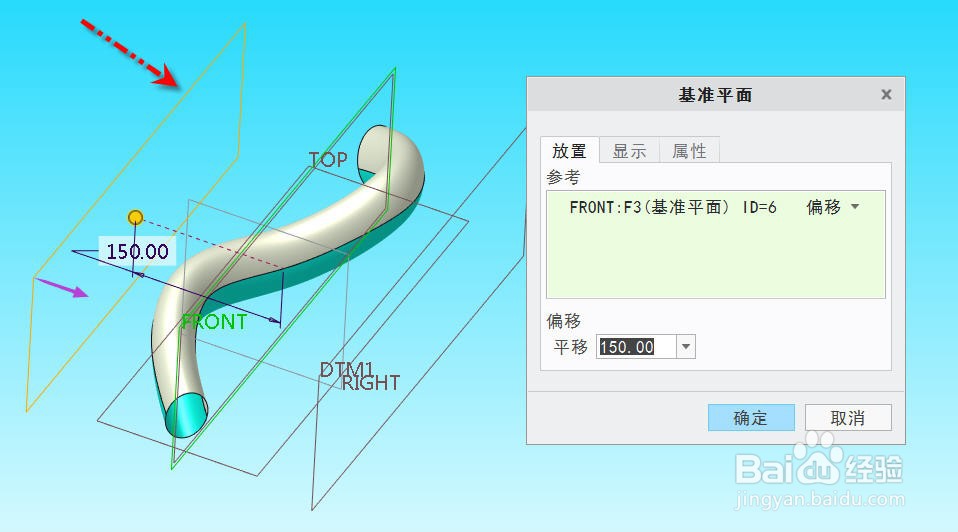 6/8
6/8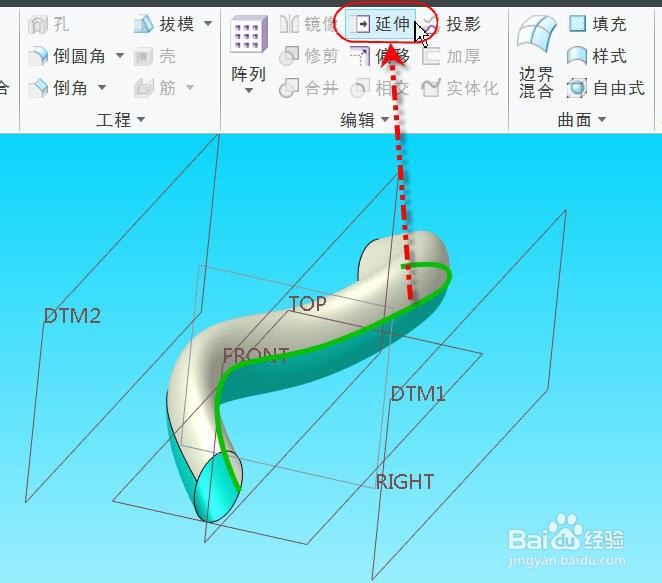
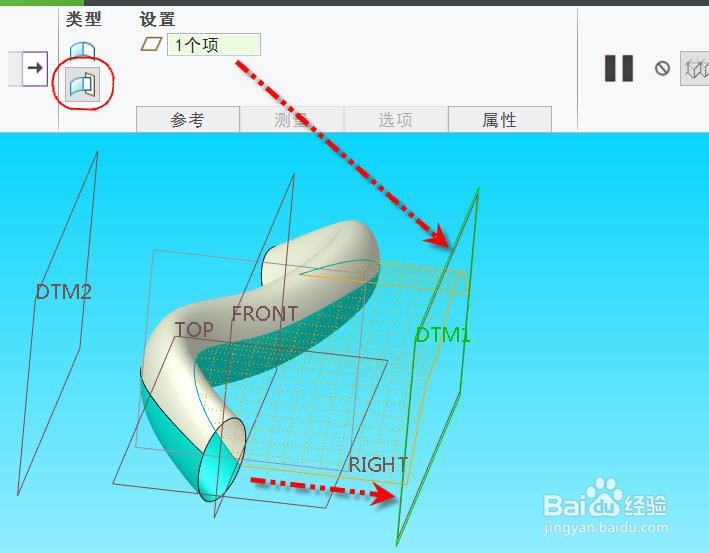 7/8
7/8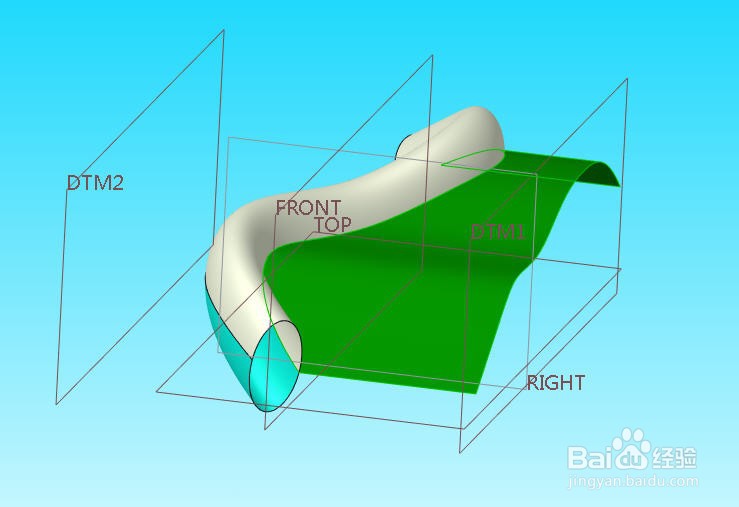
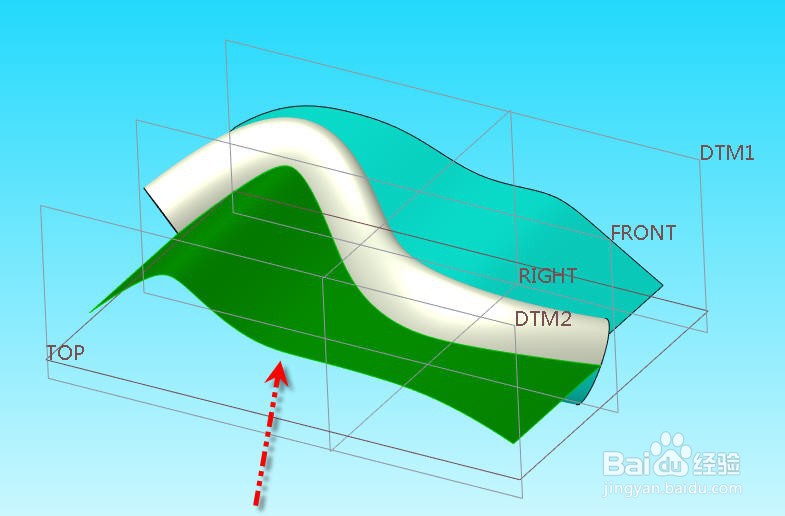 8/8
8/8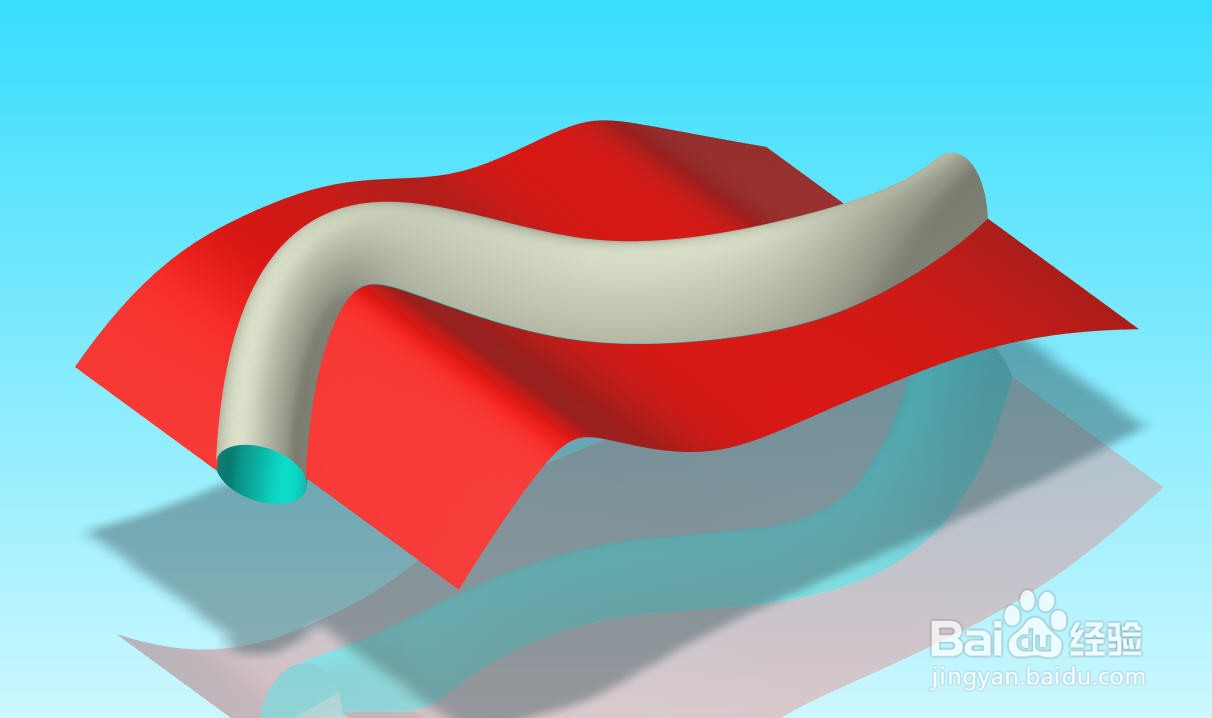 注意事项
注意事项
打开不规则曲面模型,我们将要以图示TOP基准平面作为出模方向法向,创建不规则曲面的分型面。
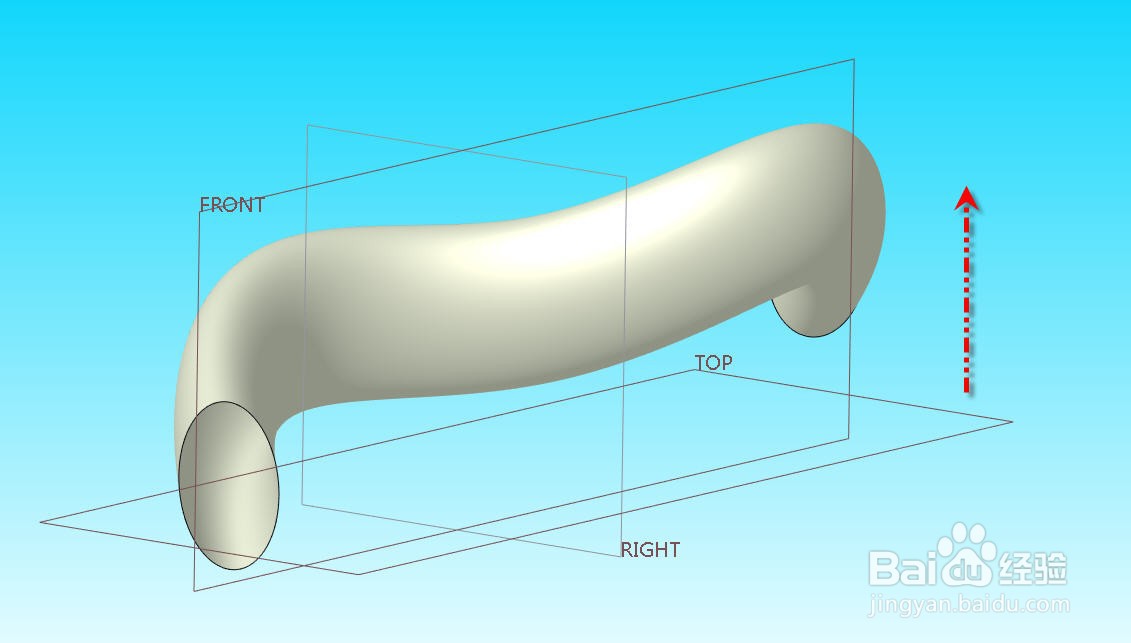 2/8
2/8选中整个面组,然后点击【修剪】打开【修剪】操控面板。点击并激活【修剪参考】输入框

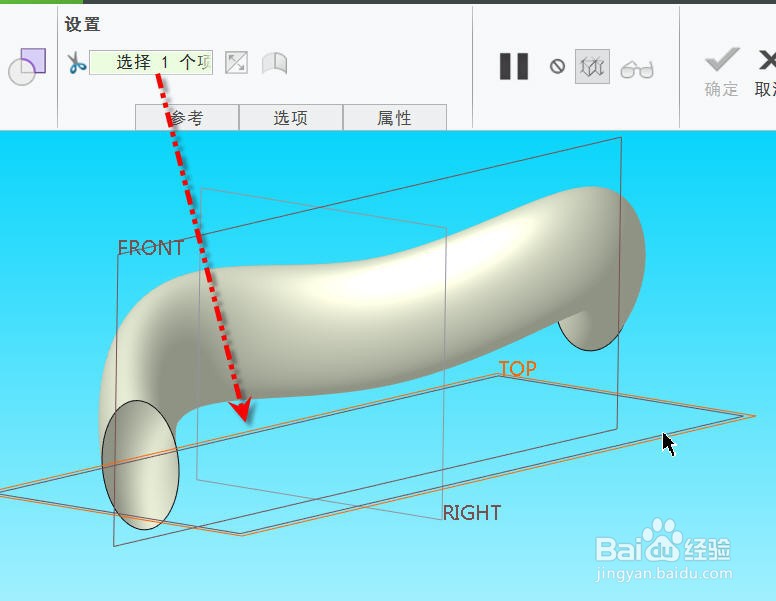 3/8
3/8选择【TOP】基准平面作为修剪参考,按下【使用轮廓进行曲面修剪】检查按钮,面组将会被以【TOP】基准平面法向为方向的最大轮廓线所修剪,如图所示。
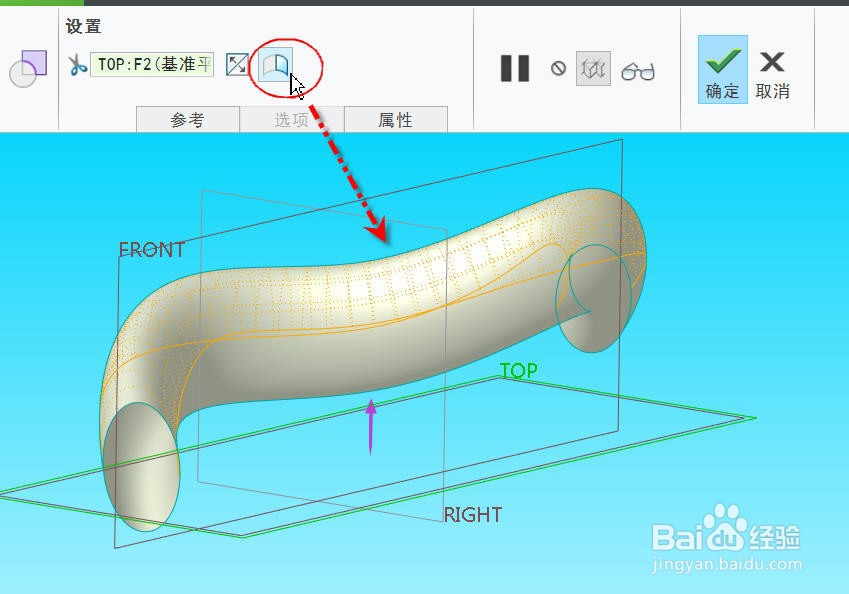 4/8
4/8连续点击【反向】按钮,直到面组的修剪方式变成分割,点击【确定】完成修剪。原有的面组被最大轮廓线分割成两个面组的
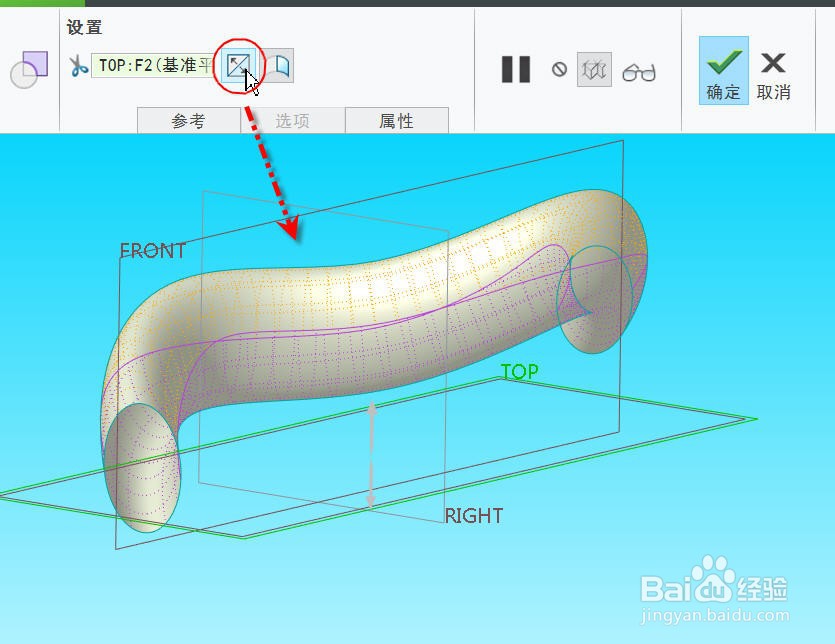
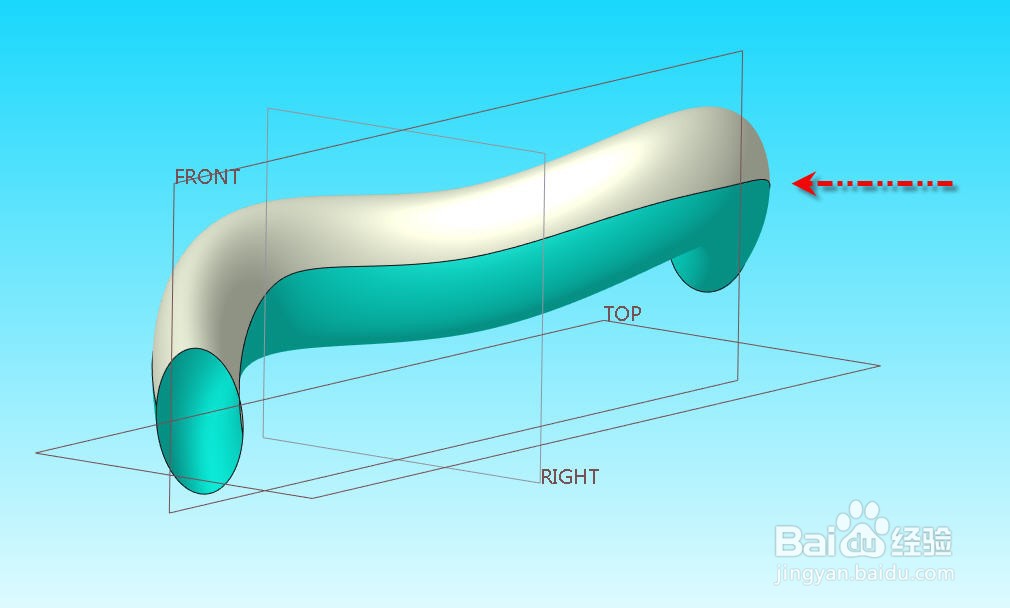 5/8
5/8选择【FRONT】基准平面分别向右、左偏移140和150得到DTM1和DTM2
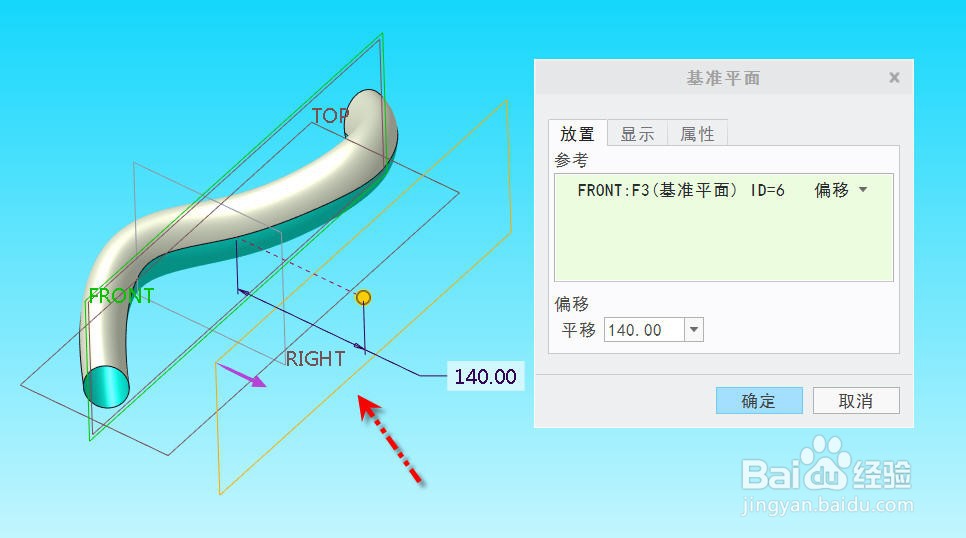
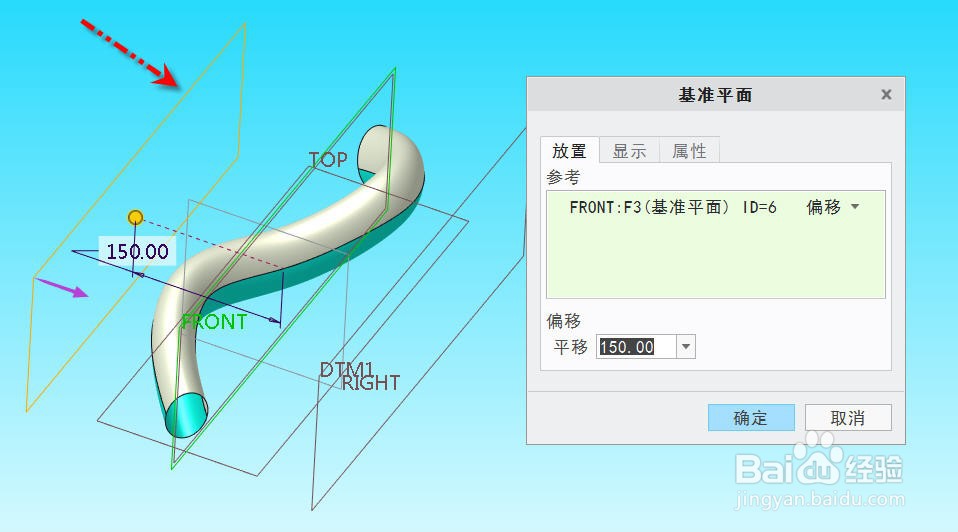 6/8
6/8选择面组的右侧边界,点击【延伸】打开【延伸】操控面板,按下【延伸至参考平面】检查按钮,然后选择【DTM1】,便可看到面组边界垂直于DTM1延伸直到DTM1,如下图所示。这便是右半侧的分型面。
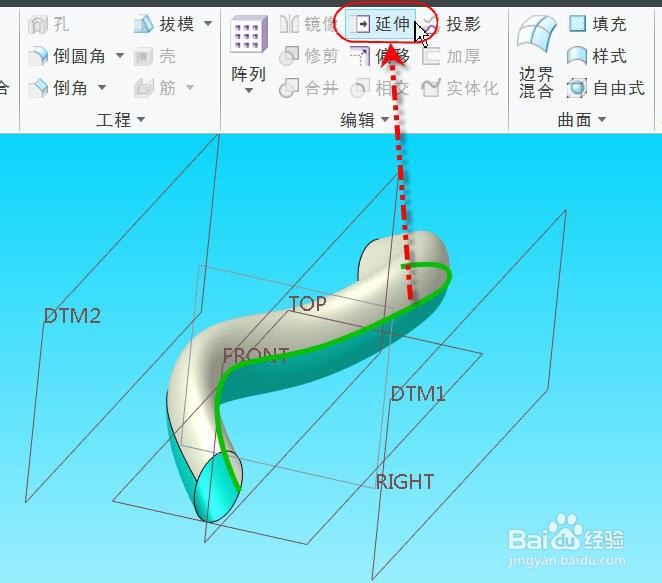
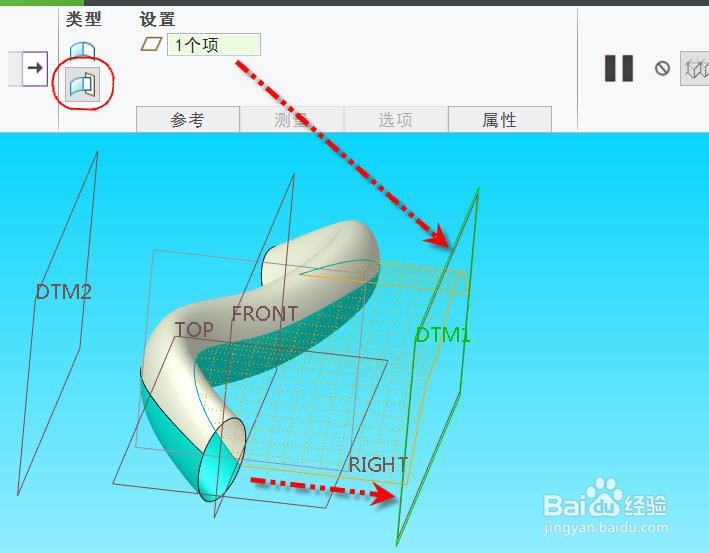 7/8
7/8选择左侧边界,同上的方法便可创建不规则面组的左侧分型面。如下图
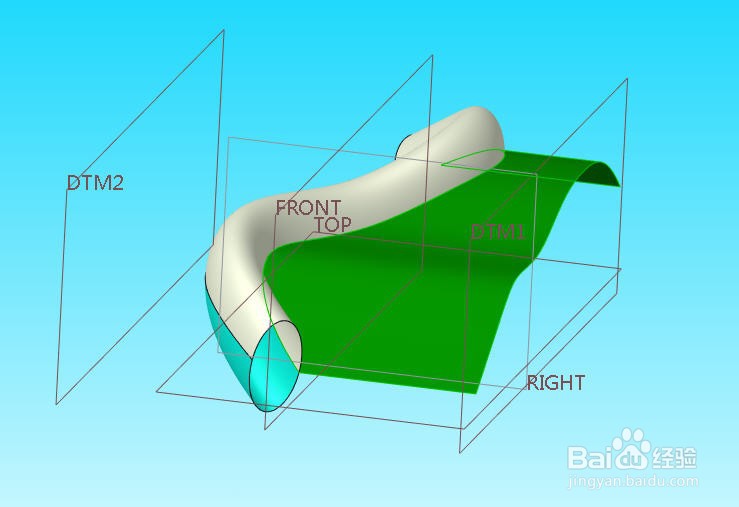
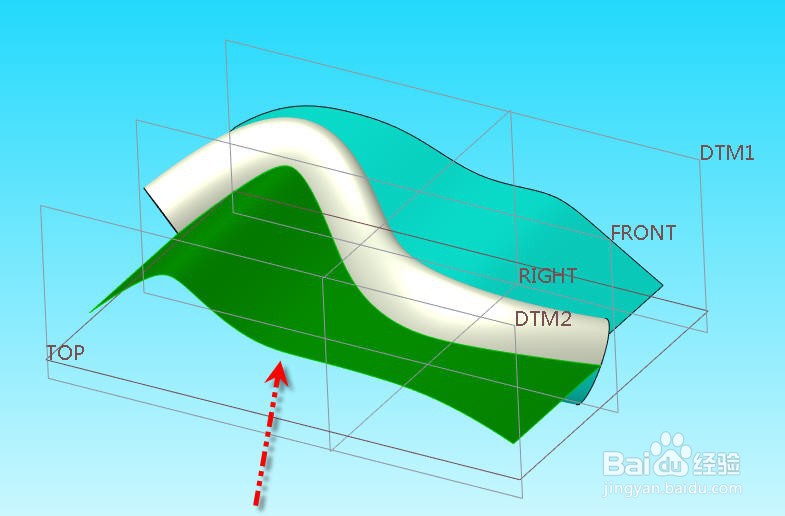 8/8
8/8这样,就可以创建完成不规则面组两侧的分型曲面了。
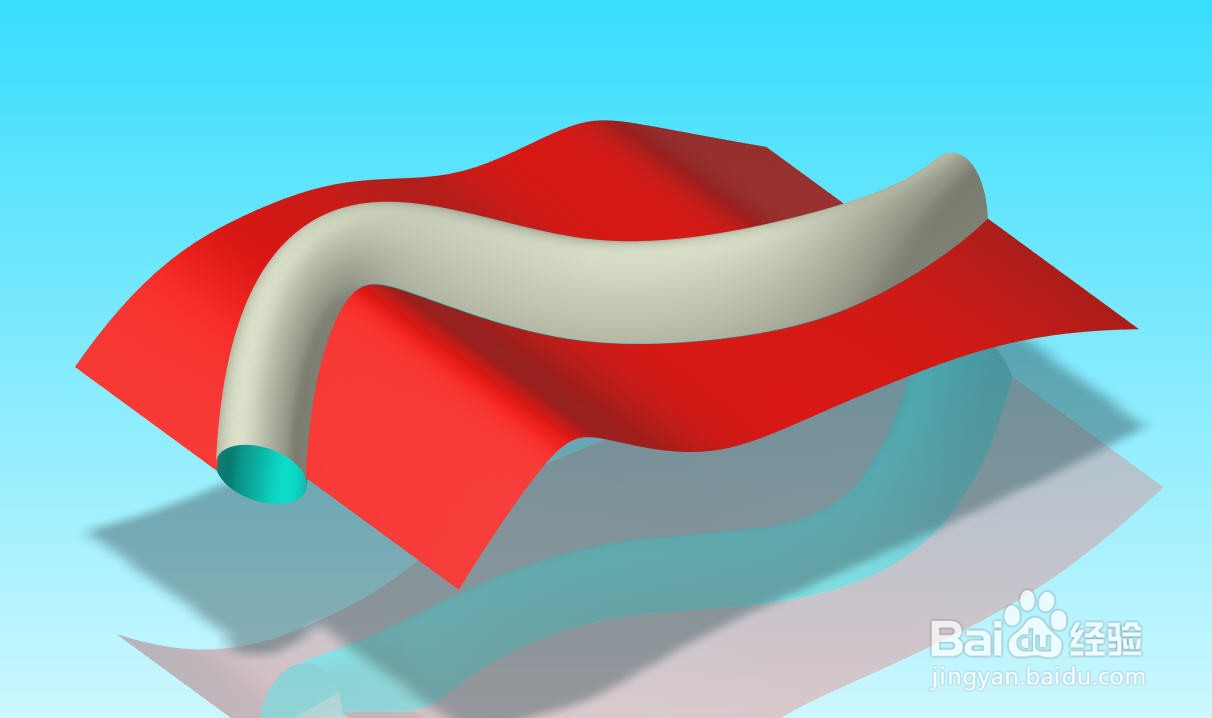 注意事项
注意事项采用延伸至参考平面的方法只适合于那些分型线没有大回转的状况。
采用轮廓修剪方法得到分型线,分型线的质量依赖于曲面本身的质量,有时需要进行微调以求得更好的质量。
CREOCREO7分型面分模不规则曲面版权声明:
1、本文系转载,版权归原作者所有,旨在传递信息,不代表看本站的观点和立场。
2、本站仅提供信息发布平台,不承担相关法律责任。
3、若侵犯您的版权或隐私,请联系本站管理员删除。
4、文章链接:http://www.1haoku.cn/art_346977.html
上一篇:如何生成百度网盘文件分享链接?
下一篇:怎样钩简单漂亮的平面苹果
 订阅
订阅